Photoshop科幻渐变纹理背景怎么制作-PS科幻渐变纹理背景制作教程
来源:插件之家
时间:2023-04-24 13:50:17 406浏览 收藏
对于一个文章开发者来说,牢固扎实的基础是十分重要的,golang学习网就来带大家一点点的掌握基础知识点。今天本篇文章带大家了解《Photoshop科幻渐变纹理背景怎么制作-PS科幻渐变纹理背景制作教程》,主要介绍了,希望对大家的知识积累有所帮助,快点收藏起来吧,否则需要时就找不到了!
Photoshop科幻渐变纹理背景怎么制作?Photoshop是一款特别好用的电脑图像处理软件,软件的图片编辑功能在同级别的软件中属于第一梯队的,软件丰富的工具也能够满足不同用户的需求,用户们在这款软件中也可以创作出各式各样的图片,例如今天小编要为大家带来的这一科幻背景的制作方法,是小编从身边PS大神那里偷偷学来的,感兴趣的小伙伴们快来看看吧!

PS科幻渐变纹理背景制作教程
背景色随意弄个渐变色,比较吸引眼球。然后选择一个数值为6的多边形来绘制
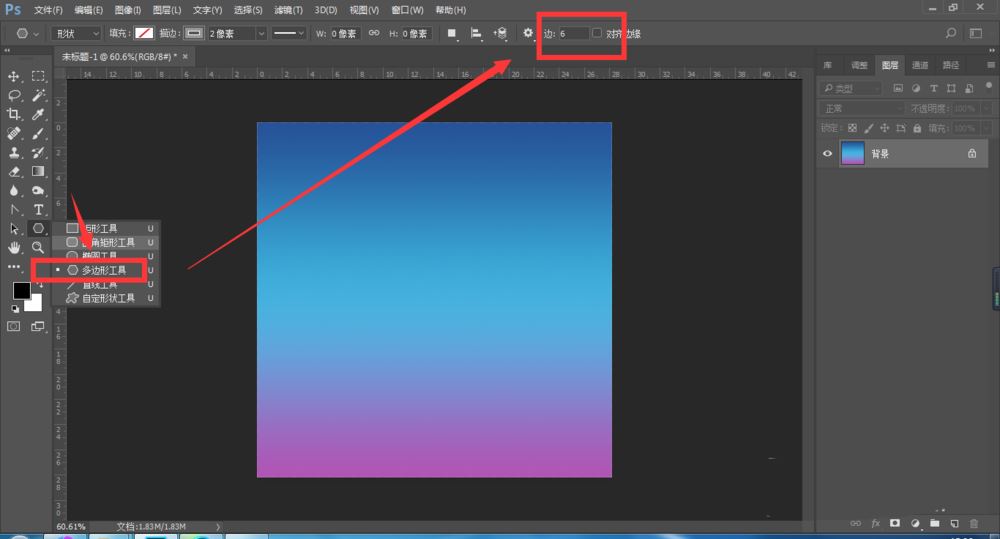
只 开启描边 ,既然是科幻,当然还是偏蓝色喽,描边粗细给粗点。如果太大就小点, ctrl+t自由变换 变小变大很方便。
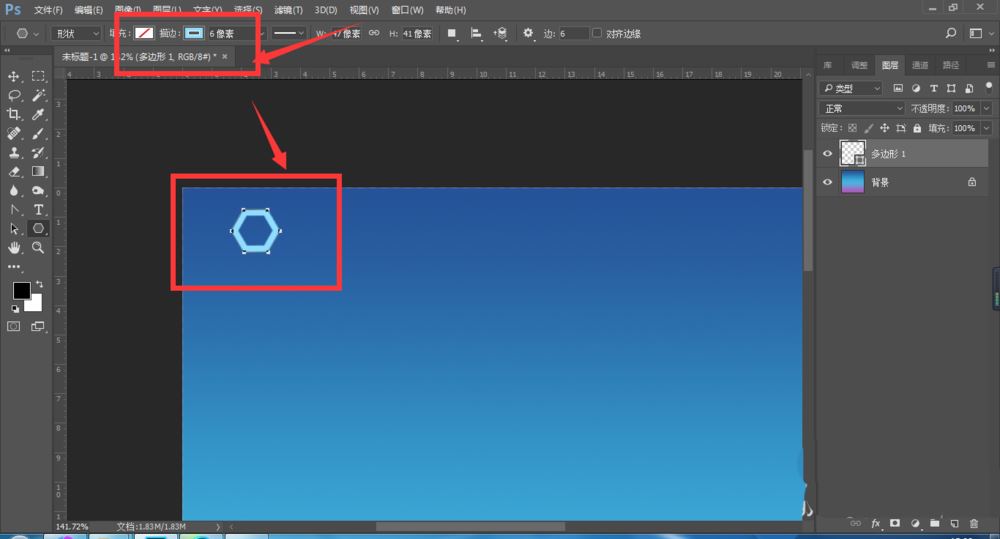
选中这个环的图层,右键属性选择变为 栅格化图层, 将他变成位图,单纯的一个图
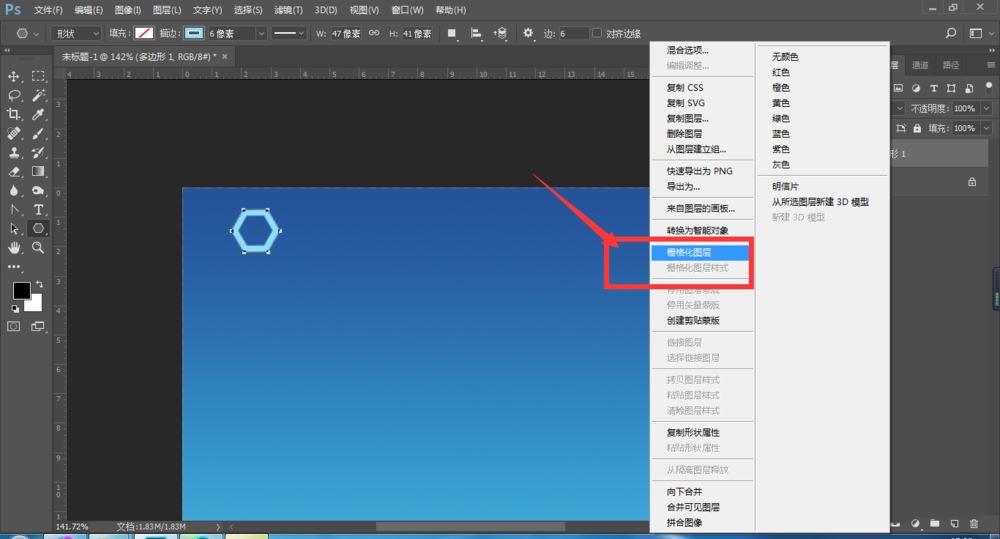
然后 ctrl+J复制
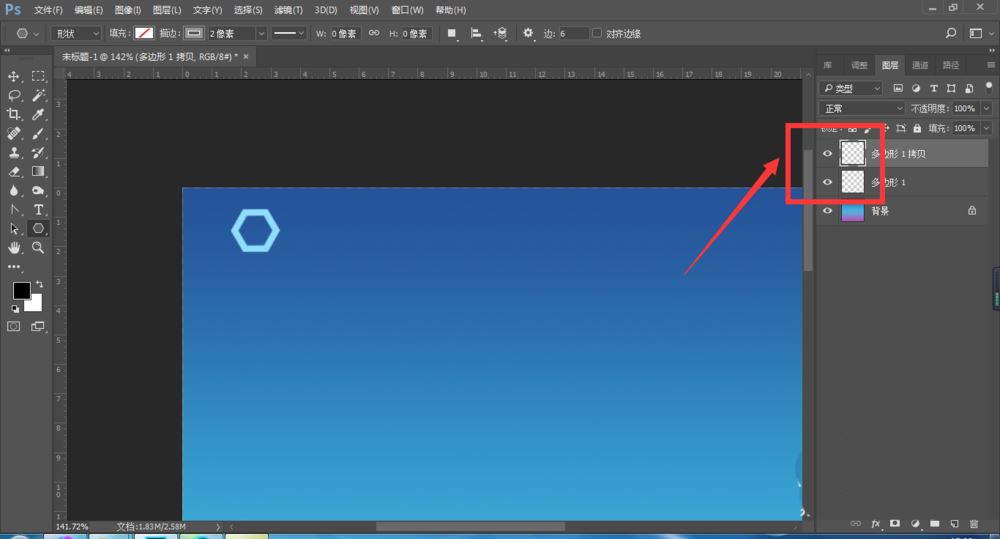
选中复制的那个层,调出选区ctrl+鼠标左键点击缩略图,然后继续ctrl+t复制第一步
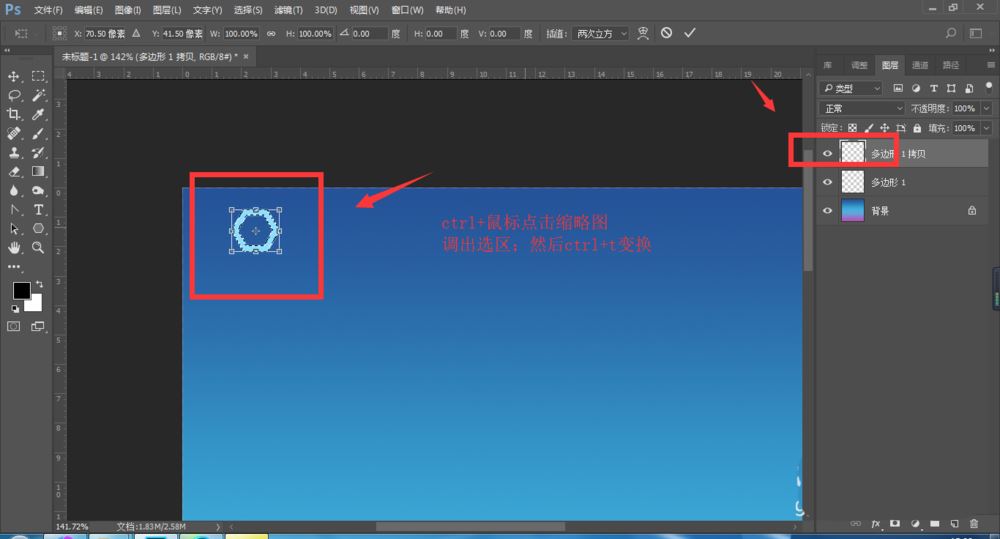
鼠标拖动将他拖动到下面的地方,如图那里,然后回一次车
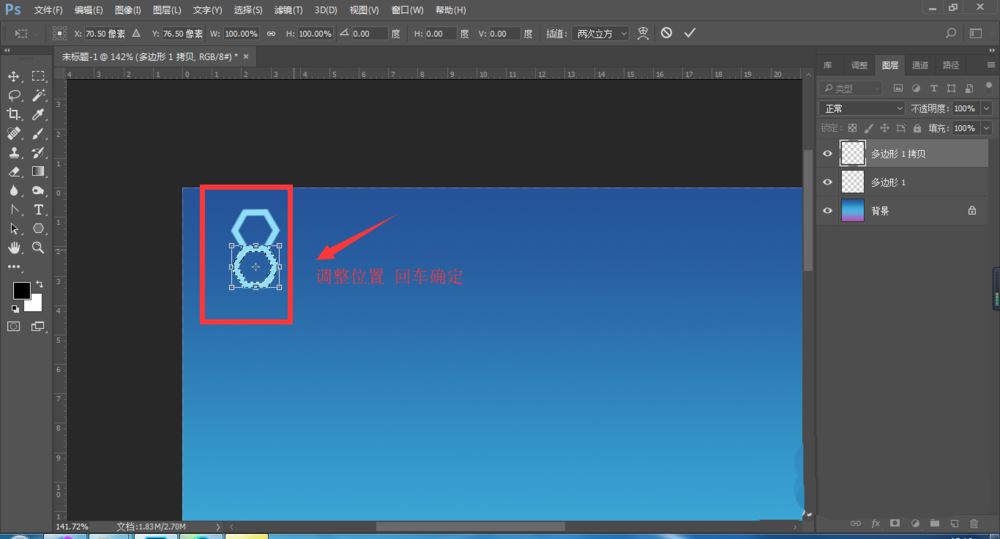
连续复制吧,四键合一键 ctrl+alt+shift +t ,这时候就发现了之后的图形全部在一个图层上,神奇。
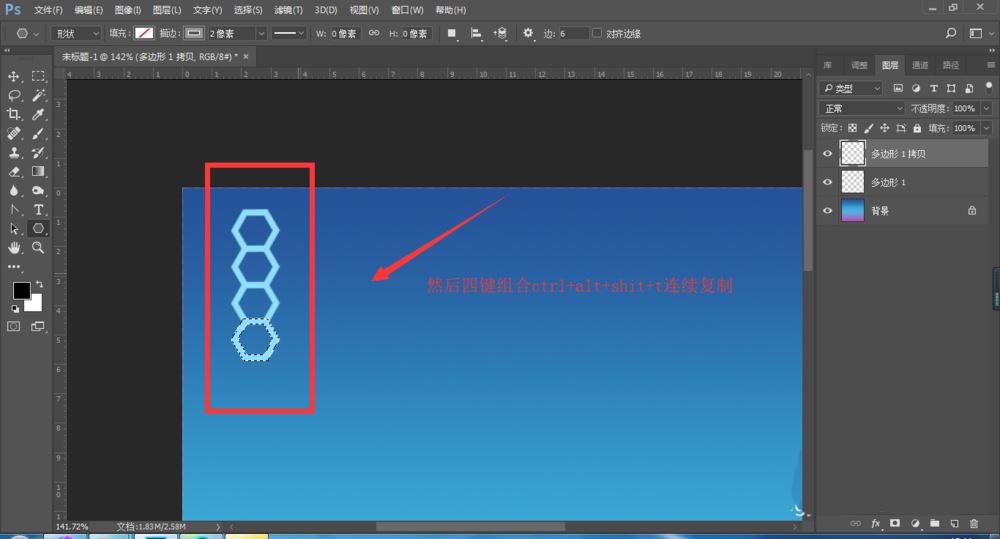
竖排有了,然后就开始复制横排吧,复制方法一样,调出选区然后变换,连续复制。
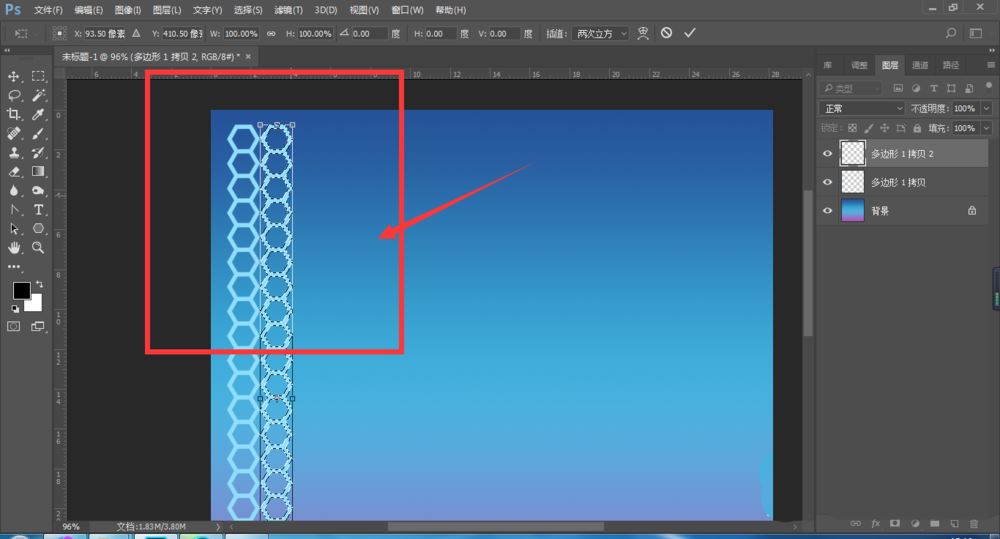
环状已经有了,太明显了,就降低下不透明度吧。完成了。
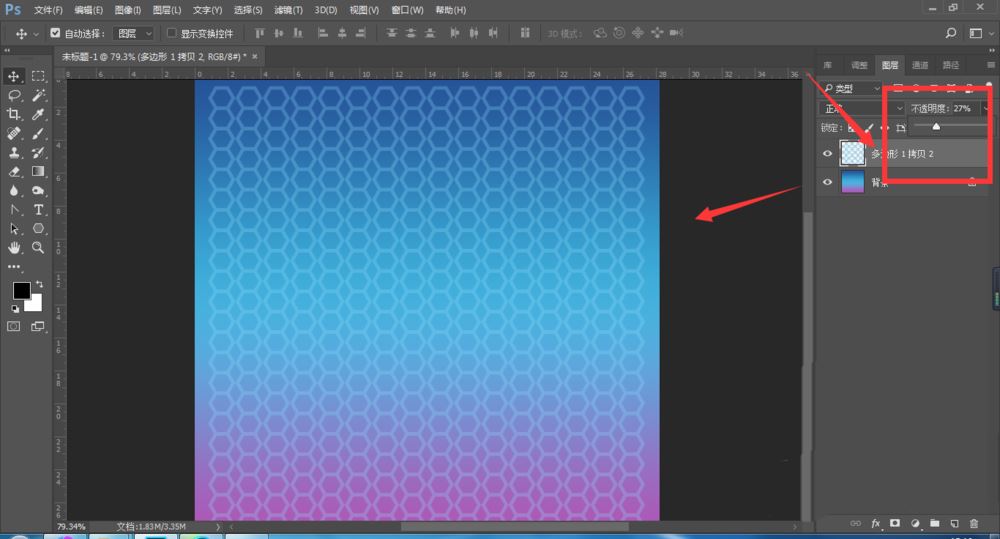
终于介绍完啦!小伙伴们,这篇关于《Photoshop科幻渐变纹理背景怎么制作-PS科幻渐变纹理背景制作教程》的介绍应该让你收获多多了吧!欢迎大家收藏或分享给更多需要学习的朋友吧~golang学习网公众号也会发布文章相关知识,快来关注吧!
-
501 收藏
-
501 收藏
-
501 收藏
-
501 收藏
-
501 收藏
-
484 收藏
-
197 收藏
-
436 收藏
-
423 收藏
-
340 收藏
-
143 收藏
-
206 收藏
-
328 收藏
-
334 收藏
-
199 收藏
-
317 收藏
-
298 收藏
-

- 前端进阶之JavaScript设计模式
- 设计模式是开发人员在软件开发过程中面临一般问题时的解决方案,代表了最佳的实践。本课程的主打内容包括JS常见设计模式以及具体应用场景,打造一站式知识长龙服务,适合有JS基础的同学学习。
- 立即学习 543次学习
-

- GO语言核心编程课程
- 本课程采用真实案例,全面具体可落地,从理论到实践,一步一步将GO核心编程技术、编程思想、底层实现融会贯通,使学习者贴近时代脉搏,做IT互联网时代的弄潮儿。
- 立即学习 516次学习
-

- 简单聊聊mysql8与网络通信
- 如有问题加微信:Le-studyg;在课程中,我们将首先介绍MySQL8的新特性,包括性能优化、安全增强、新数据类型等,帮助学生快速熟悉MySQL8的最新功能。接着,我们将深入解析MySQL的网络通信机制,包括协议、连接管理、数据传输等,让
- 立即学习 500次学习
-

- JavaScript正则表达式基础与实战
- 在任何一门编程语言中,正则表达式,都是一项重要的知识,它提供了高效的字符串匹配与捕获机制,可以极大的简化程序设计。
- 立即学习 487次学习
-

- 从零制作响应式网站—Grid布局
- 本系列教程将展示从零制作一个假想的网络科技公司官网,分为导航,轮播,关于我们,成功案例,服务流程,团队介绍,数据部分,公司动态,底部信息等内容区块。网站整体采用CSSGrid布局,支持响应式,有流畅过渡和展现动画。
- 立即学习 485次学习
